Windows 11/10의 Chrome, Firefox, Edge에서 Google 지도의 느린 문제 수정
Chrome , Firefox 또는 Edge 브라우저에서 (Edge)Google 지도(Google Maps) 가 느리게 로드 되는 경우 Windows 11/10 또는 기타 이전 버전을 실행하는 PC에서 Google 지도(Google Maps) 의 속도를 높이는 방법은 다음과 같습니다 . 이 Google 기반 제품의 비정상적인 동작이지만 Google 지도(Google Maps) 가 갑자기 느리게 시작되거나 다른 브라우저에서 작동하지 않을 수 있습니다. 다음은 웹에서 Google 지도(Google Maps) 의 느린 문제 를 해결하기 위한 몇 가지 팁과 요령 입니다.
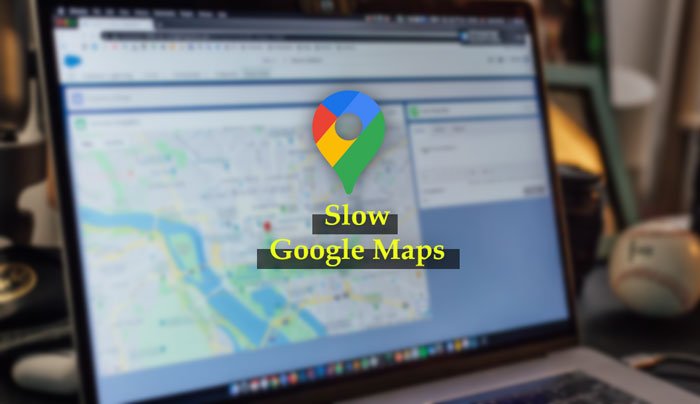
(Google Maps)Chrome , Firefox , Edge 의 (Edge)Google 지도 속도 저하 문제
Chrome , Firefox , Edge 브라우저에서 (Edge)Google 지도(Google Maps) 의 느린 문제 를 해결 하려면 다음 단계를 따르세요.
- 브라우저 다시 시작
- 브라우저를 최신 버전으로 업데이트
- 필요한 운영 체제 및 브라우저
- DirectX 설치 또는 업데이트
- 플러시 DNS 캐시
- 다른 네트워크로 전환
- Adblock 확장 비활성화
- 기본 보기 사용
- Google 지도 라이트 사용해 보기
이 단계에 대해 자세히 알아보려면 계속 읽으십시오.
Google 지도를 더 빠르게 로드
1] 브라우저를 다시 시작하십시오
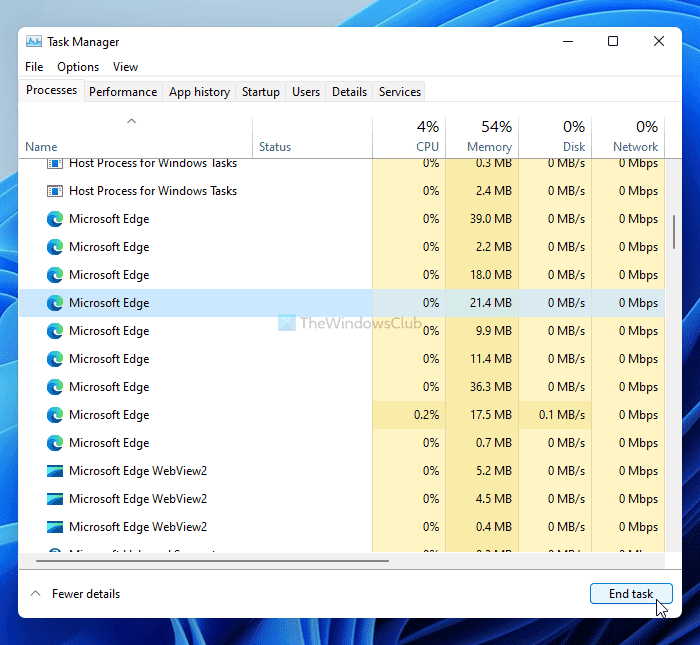
이 경우 브라우저를 다시 시작하는 것이 요술 지팡이가 될 수 있습니다. 브라우저에 내부 문제가 있는 경우 Google 지도(Google Maps) 를 보는 데 사용하는 브라우저와 상관없이 브라우저를 다시 시작하면 해결할 수 있습니다 . 그러나 이 경우 브라우저 창에서 닫기 버튼을 클릭하는 것만으로는 충분하지 않을 수 있습니다. Google 크롬(Google Chrome) 이후로 작업 관리자(Task Manager) 를 사용하여 완료해야 하며, 다른 브라우저는 종종 적십자 버튼을 클릭하여 닫으면 약간의 잔여물이 남습니다.
컴퓨터 에서 작업 관리자를 열고(Open the Task Manager) 브라우저와 관련된 모든 프로세스를 찾으십시오. 각각을 선택 하고 (Select)작업 끝내기 (End task ) 버튼을 클릭합니다.
그런 다음 브라우저를 다시 실행하고 문제가 남아 있는지 확인하십시오.
2] 브라우저를 최신 버전으로 업데이트(Update)
브라우저 의 베타(Beta) 또는 카나리아(Canary) 버전을 사용하는 경우 다양한 버그 및 결함으로 인해 일부 웹사이트가 느리게 로드될 수 있습니다. 안정 릴리스를 사용하는 경우에도 이 문제가 발생할 수 있습니다. 따라서(Therefore) 브라우저에 사용 가능한 업데이트가 있는지 확인하십시오. 다음은 Windows 11 및 10에서 Chrome, Firefox 및 Edge 브라우저를 업데이트(update Chrome, Firefox, and Edge browsers) 하는 방법에 대한 자세한 가이드입니다 .
3] 필요한 운영체제 및 브라우저
공식 가이드라인 에 따라 Windows 7 이상의 운영 체제 에서 최신 버전의 Google Chrome , Mozilla Firefox 및 Microsoft Edge 가 있어야 합니다 . Windows XP 또는 Windows Vista 를 사용하는 경우 Google 지도(Google Maps) 에서 3D 이미지 및 어스(Earth) 보기를 사용할 수 없습니다 . 동일한 운영 체제로 인해 웹에서 Google 지도(Google Maps) 가 느리게 로드되는 문제가 발생할 수도 있습니다 . 따라서 이전 버전의 Windows(Windows) 를 사용 중이라면 지금이 다른 버전으로 전환해야 합니다.
4] DirectX 설치 또는 업데이트
DirectX 는 브라우저 또는 PC에서 Google 지도(Google Maps) 의 속도를 늦추거나 높이는 데 직접 관련됩니다 . 이전 버전의 DirectX 를 사용하는 경우 (DirectX)DirectX 12 로 업데이트해야 합니다 . 보유하고 있는 DirectX 버전을 확인하려면 Win+Rdxdiag 를 입력 한 다음 Enter 버튼 을 클릭하십시오 .
DirectX 진단 도구(DirectX Diagnostic Tool) 창 에 버전이 표시됩니다 . DirectX 11 또는 기타 이전 버전이 표시 되면 이 가이드에 따라 update DirectX on Windows 11/10 .
참고로 업그레이드 또는 업데이트 프로세스를 완료하려면 인터넷에 연결되어 있어야 합니다.
5] DNS 캐시 플러시
DNS 캐시 플러싱 은 느린 웹사이트 로딩 문제 또는 이 경우 Google 지도(Google Maps) 를 해결하는 경우가 많습니다 . 따라서 관리자 권한으로 명령 프롬프트를 열고(open Command Prompt with administrator privilege) 다음 명령을 입력할 수 있습니다.
ipconfig /flushdns
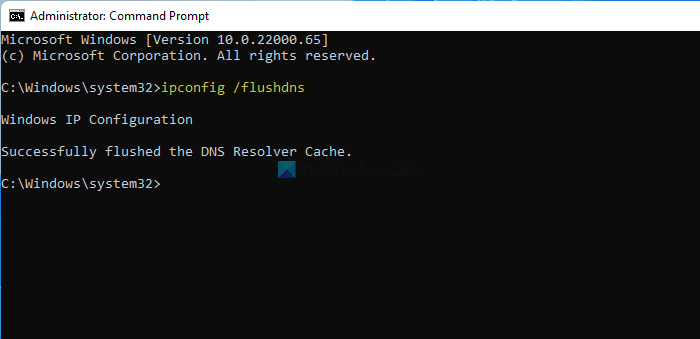
이제 이 목록에 언급된 첫 번째 문제 해결 방법에 따라 브라우저를 다시 시작하고 Google 지도(Google Maps) 를 정상적으로 열 수 있는지 확인하십시오 .
6] 다른 네트워크로 전환
때때로 인터넷 연결 로 인해 여러 가지 이유로 컴퓨터의 Google 지도(Google Maps) 속도가 느려질 수 있습니다 . 이를 확인하기 위해 DNS 설정(change DNS settings) 을 변경하고 다른 인터넷 소스를 선택하는 두 가지 옵션이 있습니다. 두 번째 Wi-Fi 네트워크나 인터넷 소스가 없는 경우 Google 또는 Cloudflare Public DNS 를 사용해 볼 수 있습니다 . 그러나 두 번째 인터넷 소스가 있는 경우 해당 소스에 연결하여 문제가 해결되는지 확인하십시오.
문제가 해결되면 ISP 에 가능한 해결 방법을 문의해야 합니다.
7] Adblock 확장 비활성화
많은 사람들이 브라우저에서 다양한 Adblock 확장 프로그램을 사용하여 악성 광고를 제거합니다. 브라우저에서 그 중 하나를 사용하는 경우 Google 지도(Google Maps) 웹사이트를 비활성화하거나 허용 목록에 추가하고 문제가 해결되는지 확인하십시오. 때때로 다른 웹사이트(예: Google 지도(Google Maps) ) 에서 광고를 비활성화하면 다른 기능이 제대로 작동하지 않을 수 있습니다 . 그렇게 하려면 이 튜토리얼에 따라 Google 지도에서 Adblocker를 비활성화하십시오 .
8] 기본 보기 사용
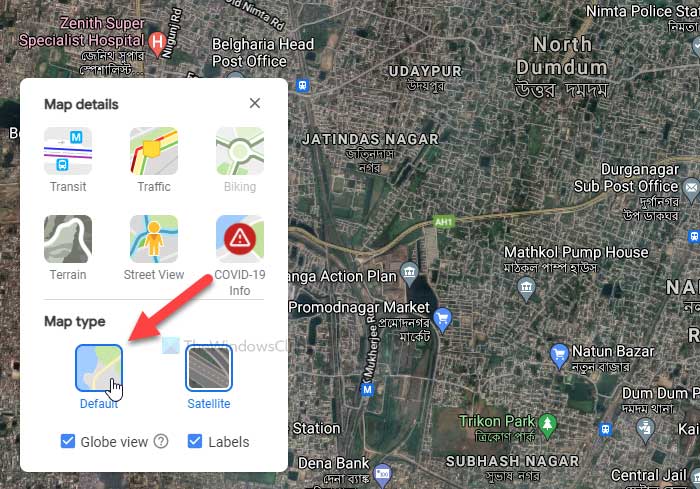
Google 지도 에는 기본적으로 (Google Maps)기본(Default) 및 위성(Satellite) 이라는 두 가지 보기가 있습니다 . 위성(Satellite) 보기 를 선택하면 더 많은 녹지가 있는 인터페이스를 제공하는 반면 기본(Default) 보기는 원시 인터페이스를 제공합니다. 분명한 이유로 Satellite 보기는 로드하는 데 더 많은 데이터가 필요하며 인터넷 연결이 느린 경우 문제가 발생할 수 있습니다.
Google 지도 에서 (Google Maps)기본(Default) 보기 를 선택하려면 왼쪽 하단에 있는 레이어 (Layers ) 버튼 을 클릭 하고 기본 (Default ) 옵션을 선택합니다.
9] Google 지도 라이트 사용해 보기
Google Maps Lite 는 훨씬 더 빠르게 로드되지만 정보는 더 적은 원래 Google 지도 의 또 다른 공식 버전입니다. (Google Maps)아무 것도 작동하지 않으면 브라우저 에서 Google Maps Lite 편집을 사용해 볼 수 있습니다. (Google Maps Lite)이를 위해 Google(Google) 에서 "google maps lite"를 검색하고 첫 번째 검색 결과를 클릭할 수 있습니다.
또는 브라우저에 다음 링크를 입력할 수 있습니다.
https://www.google.com/maps/@47.3266475,-120.5957234,8z?hl=en&force=lite
내 PC에서 Google 지도(Google Maps) 가 느린 이유는 무엇 입니까?
Google 지도(Google Maps) 가 PC에서 그렇게 느린 데에는 몇 가지 이유가 있을 수 있으며 대부분은 찾기가 매우 어렵습니다. 그러나 느린 인터넷 연결, Adblock 확장 프로그램, 이전 버전의 브라우저 등은 (Adblock)Google 지도(Google Maps) 가 PC에서 느리게 로드 되는 가장 일반적인 이유 입니다.
Google 지도의 속도를 높이는 방법은 무엇입니까?
Windows 11/10 에서 Google 지도(Google Maps) 의 속도를 높이기 위해 할 수 있는 몇 가지 방법이 있습니다 . 브라우저를 최신 버전으로 업데이트하고, 안정적인 Chrome/Firefox/Edge 버전을 선택하고 , 고속 인터넷 연결을 사용하고, DirectX 12 를 사용하고, 브라우저에서 (DirectX 12)AdBlock 확장 프로그램 또는 애드온을 비활성화 하는 등의 작업을 수행할 수 있습니다. 무엇보다도, 좋은 컴퓨터 하드웨어는 PC에서 Google 지도(Google Maps) 의 속도를 높이는 역할도 합니다.
Google 지도 가 (Google Maps)Chrome , Firefox 또는 Edge 에서 작동하지 않는 이유는 무엇 입니까?
가능한 모든 이유와 솔루션은 이미 이 기사에서 언급되었습니다. 요약하자면, Google 지도 는 최신 버전의 (Google Maps)Google Chrome , Mozilla Firefox 또는 Microsoft Edge 브라우저 를 실행하는 Windows 7 이상 버전에서 유효한 인터넷 소스가 필요 합니다. 그 중 하나가 없으면 이 문제에 대한 책임이 있을 수 있습니다.
Chrome 에서 빈 (Chrome)Google 지도(Google Maps) 를 수정하려면 어떻게 합니까 ?
빈 구글맵(Google Maps) 과 느린 로딩 구글맵(Google Maps) 의 해결법 은 PC에서 사용하는 한 동일합니다. 즉, 위에서 언급한 모든 방법 에 따라 Chrome , Firefox 및 Edge 브라우저 에서 빈 Google 지도 를 수정해 보세요.(Google Maps)
내 PC에서 Google 지도(Google Maps) 를 어떻게 업데이트 합니까?
Google 지도(Google Maps) 는 데스크톱 소프트웨어가 아닌 웹사이트이므로 PC에서 업데이트할 수 없습니다 . Chrome 또는 Edge 에서 웹사이트를 열고 F12 버튼을 누르고 새로고침 버튼을 마우스 오른쪽 버튼으로 클릭하고 캐시 비우기 및 하드 새로고침 (Empty cache and hard refresh ) 옵션을 선택하기만 하면 됩니다.
Chrome 또는 Edge 브라우저에서 Google 지도 를 하드 다시 로드 합니다.(hard reload Google Maps)
그게 다야! Windows 11/10 PC 에서 Google 지도(Google Maps) 가 느리게 로드 될 때 시도할 수 있는 몇 가지 작업 솔루션 입니다.
Related posts
Fix Google Chrome lagging 및 Windows 11/10에서 열리기가 느립니다
Fix Google Chrome screen Windows 10에서 깜박임 문제
Fix Keyboard Google Chrome에서 Windows 10에서 작동하지 않습니다
Microsoft Edge Windows 10 Fix RESULT_CODE_HUNG error
Restart Chrome, Windows 11/10에서 탭을 잃지 않고 Edge or Firefox
Fix Scroll bar Chrome Windows 11/10에 누락되었습니다
Chrome, Edge, Firefox 및 Opera에서 텍스트를 더 크게 만드는 방법은 무엇입니까?
Fix Chrome Windows 10에서는 Incognito Mode에서만 작동합니다
Chrome Windows 10에서 default browser을 만드는 방법 (Firefox & Opera)
web browser에서 확대 및 축소하는 방법
Make InPrivate or Incognito shortcuts Firefox, Chrome, Edge, Opera 또는 Internet Explorer
Chrome, Firefox, Opera, Microsoft Edge 및 Internet Explorer에서 비밀번호 내보내기
Fix Microsoft Edge High Memory Usage in Windows 10
Put Chrome 전체 화면의 다른 브라우저 (Edge, Firefox 및 Opera)
Chrome, Firefox, Edge 및 Opera에서 시크 리토를가는 방법
Edge 사이에서 Tabs을 동기화하는 방법, Chrome and Firefox browsers
모든 주요 브라우저에서 광고없이 기사를 인쇄하는 방법
Windows 11에서 default browser을 변경하는 방법
Windows 10에서 작동하지 않는 Google Chrome 확장자
Chrome에서 Web page를 번역하는 방법, Firefox and Edge
